컴퓨터 소켓: 유형, 범주, 위치 규칙 및 연결 기술
통신 시스템을 구축하기 위한 핵심 조건은 컴퓨터 소켓 없이는 구현할 수 없는 케이블 시스템의 구조화된 작동을 구축하는 것입니다.
현대 시장에서 제공되는 통신 자동화용 커넥터 유형과 컴퓨터 소켓의 설치 기능에 대해 기사에서 고려할 것입니다.
기사 내용:
컴퓨터 소켓 및 유형
컴퓨터 장비 및 기타 주변 장비를 연결하려면 RJ-45 표준의 컴퓨터 소켓을 사용하십시오. 대부분의 작업을 자동화하도록 설계된 통일된 통신 규범 및 표준을 준수합니다.
장치에는 플라스틱 케이스가 포함되어 있으며 내부에는 1~4개의 커넥터가 배치되어 있습니다.

홈 네트워크를 구성하려면 커넥터가 1개 또는 2개 장착된 장치가 가장 자주 사용됩니다. 두 개의 커넥터가 있는 장치에서 첫 번째는 컴퓨터로 연결되는 데이터 케이블에 연결하기 위한 것이고 두 번째는 펀치 패널에 연결하기 위한 것입니다.
"라고 불리는 정보 전송 케이블꼬인 쌍", 해당 접점을 사용하여 모듈에 간단히 삽입됩니다. 또 다른 연선을 통해 정보가 네트워크로 이동합니다.

외부적으로 RJ45 컴퓨터 커넥터는 RJ11의 전화 아날로그와 유사합니다. 그러나 장치 간의 주요 차이점은 연락처 수입니다. 전화 모델에는 접점이 4개 있고, 정보 모델에는 접점이 8개 있습니다. 이러한 이유로 RJ45 컴퓨터 소켓을 전화 소켓으로 사용할 수는 있지만 더 이상 컴퓨터 장비를 RJ11 소켓에 연결할 수 없습니다.
대부분의 컴퓨터 소켓 유형을 설치하는 작업 순서는 일반적입니다. 거의 유사한 여러 단계를 수행해야 합니다.
정보 매체의 카테고리
왜곡을 최소화하면서 신호가 전송되는 거리와 데이터 전송 속도 자체는 컴퓨터 소켓이 속한 범주에 따라 다릅니다.
사무실 및 홈 네트워크를 설치할 때 다음 유형의 소켓이 가장 자주 사용됩니다.
- RJ-45 Cat.5 – 최대 100Mbit/s의 데이터 전송 속도로 125MHz의 주파수 대역을 사용하여 100BASE-TX 네트워크를 구성하도록 설계되었습니다.
- RJ-45 Cat.5e – 100Mbit/s 내에서 두 쌍의 데이터를, 1000Mbit/s의 네 쌍의 데이터를 전송할 수 있는 보다 "고급" 옵션입니다.
- RJ-45 Cat.6 – 기가비트 이더넷 및 고속 이더넷 네트워크 설정을 위해 설계되었습니다. 최대 1000Mbit/초의 장치 처리량.
컴퓨터 소켓을 나누는 데는 몇 가지 기본 매개변수가 있습니다. 그 중 하나가 설치 방법입니다.
외부 및 내부 연결 지점
설치 방법에 따라 장치는 두 가지 유형으로 구분됩니다.
- 외부 – 장치를 벽면에 배치해야 하는 경우에 사용됩니다. 실외 설치용 장치 뒷면에는 블레이드 접점이 장착된 커넥터가 있습니다. 와이어를 누르면 단열재가 코어를 뚫고 들어가 설치가 훨씬 쉬워집니다.
- 국내의 – 콘크리트, 벽돌 또는 석고보드 벽의 구멍에 장치를 매설한 상태로 설치 상자 내부에 설치해야 합니다. 이러한 장치의 커넥터는 일반적으로 제거 가능합니다.제거하고 벽에 움푹 들어간 소켓 상자에 설치한 후 플라스틱 나사로 고정합니다.
실외 설치용 장치의 하우징은 내구성이 뛰어나고 불연성인 테크노폴리머로 제작됩니다. 덕분에 외부 표면은 자외선에 강합니다.

완전하고 분해된 모델
구성 유형에 따라 장치는 두 가지 유형으로 구분됩니다.
- 내장 모듈 포함. 전체 모델에는 처음에 내장 접점 보드와 커넥터가 장착되어 있습니다. 이는 지속적인 유형의 차폐를 제공합니다.
- 교체 가능한 모듈 포함. 이 유형의 장치에서는 모듈이 전면 패널에서 분리됩니다. 이 솔루션을 사용하면 다양한 범주(3, 5, 6, 7)의 "UTP" 및 "FTP" 조합을 만들 수 있습니다.
모듈이 내장된 완전한 장치는 저렴하고 설치가 쉽습니다. 하지만 고장이 나면 전체 구조물을 교체해야 합니다.

장치를 선택할 때 따라야 할 주요 기준은 추가 포트가 있는지 여부입니다. 예를 들어, 여러 장비를 서비스해야 하는 경우 이중 RJ-45 소켓을 선택해야 합니다. 2모듈 모델에서는 컴퓨터를 하나의 RJ-45 포트에 연결하고 전화기를 두 번째 RJ-11 포트에 연결할 수 있습니다.
두 모듈 모두 컴퓨터 장비를 연결하도록 설계된 모델도 있습니다. 그러나 포트는 카테고리와 차폐 유형이 다릅니다.이러한 장치를 사용하면 요구 사항과 장비 범주에 맞게 모듈을 결합하여 비용을 절약할 수 있습니다.
신뢰할 수 있는 제조업체의 제품을 선호하세요. 이는 제품이 일반적으로 인정되는 규범 및 표준에 따라 제조되었음을 보증합니다. 고품질 장치는 모든 유형의 컴퓨터 장비와 쉽게 결합되며 러시아 네트워크의 전압을 쉽게 견딜 수 있습니다.
장치 구성 요소 요구 사항
구성요소 세트가 없으면 수행이 불가능합니다. 컴퓨터 소켓 연결.
별도로 구매해야 합니다:
- 케이블(lan) 해당 카테고리.
- 커넥터(잭) – 케이블을 컴퓨터 포트에 연결하기 위한 8핀 플러그 형태의 장치입니다.
- 패치 패널 – 활성 네트워크 장비와 작업 지점 사이를 빠르게 전환하는 기능을 제공합니다. 장치 포트 수는 연결된 장비 수에 따라 다르며 10개에서 50개까지 다양합니다.
RJ45 cat.5e 소켓을 연결하려면 KVPEf-5e 유형 4x2x0.52의 일반 호일 스크린이 장착된 4쌍 차폐 연선 케이블이 필요합니다. RJ45 cat.6 모델을 연결하는 경우 KVP-6 4x2x0.57 유형의 4쌍 연선 케이블도 필요합니다.

8코어 인터넷 케이블에는 4개의 연선이 포함되어 있습니다. 각 꼬인 쌍의 두 번째 와이어는 흰색 절연체로 되어 있으며 흰색 줄무늬로 표시되어 있습니다.
정보 케이블은 세 번째부터 시작하여 여러 범주로 나뉩니다. 카테고리가 높을수록 전송 표준이 높아집니다.
1Gb/s로 데이터를 전송하려면 2쌍 케이블이 사용되며, 10Gb/s 내에서는 4쌍 아날로그가 사용됩니다. 그들 사이의 가격 차이는 크지 않습니다. 따라서 앞으로 더 많은 수의 도체를 사용할 계획이라면 즉시 4쌍 네트워크를 구입하는 것이 좋습니다.
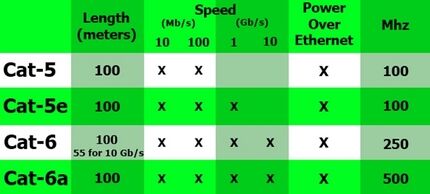
연결 지점을 설치할 때 간섭으로부터 가장 잘 보호되는 차폐 유형의 케이블을 선호해야 합니다. 차폐 케이블은 전화 통신, 스마트 TV, 이더넷 등 광범위한 문제를 해결하는 데 적합합니다.
장비 설치 중 케이블 길이가 충분하지 않거나 해당 섹션 중 하나가 손상된 경우 암-암 어댑터를 사용할 수 있습니다. 케이블 연장용 커넥터를 연결할 때 실수를 방지하려면 상자 내부에 인쇄된 색상 표시에만 의존하면 됩니다.

팻 패널을 선택할 때 콘센트 카테고리에 중점을 두세요. "5", "5e" 및 "6" 카테고리의 장치가 판매되고 있습니다.
데이터 케이블의 끝 부분에는 전문 용어로 "잭"이라고 부르는 8P8C 커넥터가 장착되어 있습니다. 다양한 색상의 전선이 보이는 투명한 몸체를 가지고 있습니다.
이 요소는 종종 실수로 RJ45라고 불립니다. 그러나 실제로는 RJ45가 허용되는 표준이며 커넥터의 정확한 이름은 8P8C입니다. 오늘날 장비 연결에는 2001년부터 일반적으로 승인된 트위스트 페어 코어 연결용 TIA/EIA-568-B 표준이 사용됩니다.
인터넷 케이블을 연결할 때 T568A와 T568B의 두 가지 구성표를 사용할 수 있습니다.그러나 우리나라에서는 주로 "B"방식을 사용하여 전선을 배치합니다.
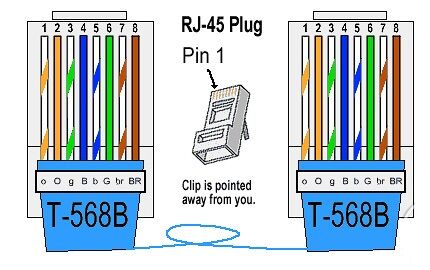
10BASE-T 및 100BASE-T 네트워크를 연결할 때는 TIA/EIA-568-A 표준이 사용됩니다. 트위스트 페어 케이블을 연결할 때 실수로 혼동될 수 있다는 점을 두려워할 필요가 없습니다. 최신 라우터 모델은 두 가지 옵션을 모두 위해 설계되었습니다. 따라서 자동으로 신호를 전송할 수 있습니다.
연결점 위치 규칙
얽힌 전선의 "화환"을 좋아하지 않는다면 소켓 배치 문제를 진지하게 받아 들여야합니다. 결국 연결 지점을 설치하고 이동하는 모든 조작은 최소한 공간의 외관 수리를 의미합니다.
데스크톱 컴퓨터를 연결하려면 최소 5개의 소켓을 사용해야 합니다. 따라서 최적의 솔루션은 모뎀, 모니터, 시스템 장치 등 여러 지점을 포함하는 블록을 설치하는 것입니다.

공평하게 말하면 소켓을 사용하지 않고도 컴퓨터 장비를 연결할 수도 있다는 점은 주목할 가치가 있습니다. 하지만 이 설치 방법은 구현하기가 너무 복잡합니다. 게다가 특히 대규모 네트워크에서 작업해야 하는 상황에서는 완전히 정당화되지 않습니다.
또한 가까운 미래에 다른 스마트 TV, 컴퓨터 또는 기타 장치가 이 연결 지점에서 "전원"을 공급받지 못할 것이라고 확신할 수 있는 사람은 아무도 없습니다.
연선 케이블을 구성해야 하는 경우 인터넷 케이블 연결 부분에 대한 자세한 지침을 참조하세요. 여기에 설명되어 있습니다.
컴퓨터 소켓 설치 기술
자신의 손으로 컴퓨터 소켓을 연결하는 것은 어렵지 않습니다. 당신은 당신의 행동에서 주어진 순서를 고수하기만 하면 됩니다.
필요한 도구 선택
작업을 수행하려면 다음을 준비해야 합니다.
- 적절한 직경의 크라운이 장착된 해머 드릴;
- 단열재 제거용 교차 절단 칼;
- 드라이버 세트;
- 시험 장치.
기본 도구 세트 외에도 압착 펜치를 미리 구매해야합니다. 이 도구의 가격은 약 10달러입니다. 따라서 일회성 작업의 경우 임대하는 것이 좋습니다.
케이블 공급 및 소켓박스 설치
먼저 케이블을 설치 지점으로 가져옵니다. 열어두거나 닫을 수 있습니다. 첫 번째 방법은 제거 가능한 덮개가 장착된 플라스틱 상자에 케이블을 놓거나 베이스보드 벽 뒤에 배치하는 것입니다.

"빠른 설치" 옵션에서 특수 다웰을 사용하여 케이블을 벽에 고정하는 소위 오버헤드 모듈 방식도 널리 보급되었습니다.
두 번째 방법을 구현하려면 케이블이 놓이는 구멍에 홈이 만들어집니다. 이렇게하려면 특수 크라운이 장착 된 해머 드릴을 사용하여 벽에 둥근 틈새를 만드십시오. 크라운의 직경은 상자의 크기와 일치해야 합니다.

제공된 케이블의 끝 부분이 잘려져 있어 이후에 여러 번 연결할 수 있도록 여유 공간이 남습니다. 여분의 끝은 도체의 파손을 방지하기 위해 상자 내부의 원 안에 조심스럽게 놓아야 합니다.
장치 연락처 연결
소켓을 연결하려면 교차 연결 칼날을 사용하여 외부 보호 절연체를 제거하여 5-6cm 길이의 끝을 노출시킵니다. 이 절차는 도체 절연체가 손상되지 않도록 주의 깊게 수행해야 합니다.
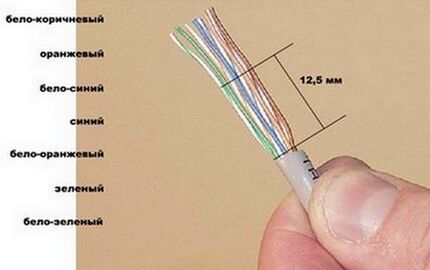
각 쌍은 조심스럽게 수평을 유지합니다. 플랫폼 장치 자체가 안정적인 접촉을 보장하므로 청소할 필요가 없습니다. 전면 패널을 고정하는 볼트를 풀어 소켓 본체에서 전면 패널을 제거합니다.
일부 소켓 모델에는 클램프처럼 작동하는 특수 래치가 장착되어 있습니다. 이러한 모델에서는 부속품의 일부를 제거하고 내부 메커니즘에 접근하려면 후면 가장자리에 있는 잠금 핸들을 조심스럽게 돌려야 합니다.

모든 코어는 색상에 따라 하나씩 클램프에 삽입됩니다. 각 코어의 끝은 클램핑 볼트를 사용하여 고정됩니다. 각 코어를 최대한 깊게 묻으려면 다용도 칼의 뒷면을 사용하십시오.
모든 터미널의 색상 코딩은 컴퓨터 소켓과 연결 과정을 크게 단순화합니다. 트위스트 페어 압착. 정맥이 끝까지 가지 않더라도 걱정하지 마십시오.걸쇠가 원래 위치로 돌아오면 측면에 있는 노치가 코어를 끝까지 밀어냅니다.
모든 도체를 시트에 삽입한 후 돌출된 부분을 조심스럽게 잘라냅니다.
연선 도체가 고정되는 방법에 대한 모든 것을 배울 수 있습니다. 여기를 읽어보세요.

개방형 장착 방식을 사용하여 장치 본체를 벽에 고정하여 컴퓨터 커넥터가 아래쪽을 향하고 케이블 입구가 위쪽을 향하게 합니다. 폐쇄형 설치 방법을 사용하면 소켓이 준비된 소켓에 묻혀 스페이서로 고정됩니다.
마지막 단계에서 테스터를 사용하여 올바른 연결을 확인하십시오. 테스터가 없다면 연결되었지만 아직 설치되지 않은 테스터를 사용할 수 있습니다. 소켓에 "코어"는 컴퓨터로 연결되는 케이블 끝을 연결하기만 하면 됩니다.
연결이 올바른지 확인한 후 남은 것은 전면 패널을 나사로 고정하는 것뿐입니다.
커넥터에 커넥터 밀봉
커넥터를 연결하기 위해 케이블 끝에서 절연체를 제거합니다. 각 쌍은 꼬이지 않고 정렬되어 서로 다른 방향을 가리킵니다. 얇은 쉴드선을 마련하면 옆으로 잠시 휘어져 있기도 합니다.
특정 순서로 쌍을 배치할 때 위에서 설명한 "B" 구성표를 따릅니다.

전선 끝이 잘린 연선이 커넥터 구멍에 삽입됩니다. 커넥터는 걸쇠가 아래를 향하도록 위치해야 합니다. 각 도체는 별도의 트랙에 배치되어 끝까지 밀어 넣으려고 합니다.
전선이 내장된 커넥터 펜치에 삽입. 커넥터를 밀봉하려면 펜치의 손잡이를 부드럽게 모아야 합니다.
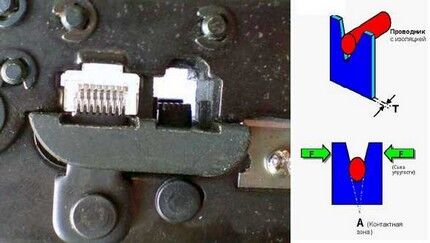
이상적으로는 커넥터 본체가 정상적으로 소켓에 "맞으면" 노력할 필요가 없습니다. 케이블을 다시 연결해야 하는 경우 끝을 다시 잘라내고 동일한 단계를 수행하되 다른 잭을 사용하면 됩니다.
이중 소켓 설치 기술은 비슷합니다. 유일한 것은 네트워크 장비에 병렬 연결이 사용되지 않기 때문에 라우터에서 두 개의 케이블을 연결해야한다는 것입니다.
주제에 대한 결론 및 유용한 비디오
비디오 #1. Viko RJ45 소켓 설치 예:
비디오 #2. 전선을 적절하게 압착하는 방법:
인터넷 콘센트 연결 방법을 알면 언제든지 홈 네트워크를 직접 업그레이드할 수 있습니다. 가장 중요한 것은 다이어그램을 고수하고 전선의 색상 코드로 인해 혼동되지 않는 것입니다.
컴퓨터 연결용 소켓 설치에 대한 개인적인 경험을 공유하고 싶거나 관심 지점에 대해 질문하고 싶으십니까? 기사에서 결함을 발견하셨나요? 아래 블록에 의견을 적어주세요.




최근에는 이러한 소켓이 점점 더 많이 사용되고 있습니다. 정말 실용적이고 꽤 스타일리시해 보입니다. 테이블에 내장된 소켓은 매우 편리합니다. 어디에도 닿을 필요가 없으며, 얽힌 전선이 없습니다.
서면 자료는 마음에 들었고 유용한 정보를 많이 찾았습니다. 모든 것이 올바르게 설명되었습니다. 스스로 연결하는 사람들에게 도움이 될 것입니다. 또한 첨부된 동영상이 얼마나 유익한지 주목하고 싶습니다.
TV 소켓과 같은 컴퓨터 소켓은 아주 오랫동안 어디에나 설치되어 왔습니다. 특히 내부의 경우 벽의 모든 전선이 외부 영향에 노출되지 않고 신뢰성이 100%이기 때문입니다! 모든 것이 가까이에 있으면 편리합니다. 저도 가지고 있었는데 드디어 광섬유를 설치해서 간단한 수리를 해야 했습니다. 결국 이 옵션에는 정확한 도킹이 필요하며 연결이 다르므로 이러한 소켓도 판매 중입니다.
“외부적으로 RJ45 컴퓨터 커넥터는 RJ11의 전화 아날로그와 유사합니다. 그러나 장치 간의 주요 차이점은 연락처 수입니다. 전화 모델에는 접점이 4개 있고, 정보 모델에는 접점이 8개 있습니다. 이러한 이유로 RJ45 컴퓨터 소켓을 전화 소켓으로 사용할 수는 있지만 더 이상 컴퓨터 장비를 RJ11 소켓에 연결할 수 없습니다.”
글쎄요... 컴퓨터 소켓(RJ45)이 없으면 최대 100Mbit/s의 속도로 전화 소켓(RJ11)을 사용할 수 있습니다. 따라서 콘센트에서 컴퓨터까지의 네트워크 케이블은 RJ11로 압착되고 컴퓨터 쪽에서는 RJ-45로 압착됩니다. Rostelecom과 같은 인터넷 제공업체는 주로 2쌍 네트워크 케이블을 사용합니다.
화면이 cat.6 소켓의 하우징에 어떻게 연결되어 있는지 보여줄 사람